Како се „Таскбар“ помера надоле или на било које друго место на екрану
Трака задатака пружа брзи приступ одређеним датотекама и програмима. На њему можете поставити само оне апликације које редовно користите и отворити их једним кликом.
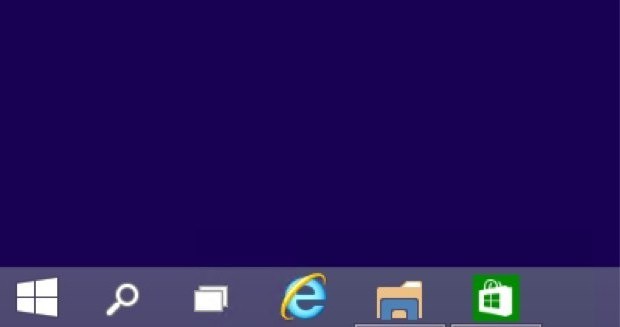
Дакле, ако постоји много пречица других програма на “Десктопу”, онда више не морате да трошите време на тражење жељеног фајла, јер га можете додати у ПП.
Постоје случајеви када корисник не зна како да помери "Траку са задацима" на доле или на другу област екрана како би обезбедио најприкладнију организацију "Десктопа". Ово посебно важи за почетнике "корисника". Стога је потребно детаљније размотрити ово питање.
Поставке траке задатака
ПЗ је танка трака која се налази на дну екрана (подразумевано). Конвенционално, може се поделити на три дела:
- Са леве стране се налази дугме „Старт“ и забодени програми.
- Центар - активне апликације и датотеке.
- Десно је поље за обавештавање и језичка трака.
ПП је конфигурисан у складу са индивидуалним преференцијама "корисника". На пример, можете аутоматски сакрити овај елемент интерфејса и појавит ће се када помакнете курсор на мјесто гдје се панел налази. Успут, о томе како да померите "Таскбар", прочитајте испод.
Корисник има могућност да промени величину икона апликација и датотека које се налазе на ПП-у, као и област обавештења. У ОС "Виндовс 7" постоји функција Аеро Пеек. Ако га активирате, сви прозори ће нестати и појавит ће се “Десктоп” (када се показивач миша налази изнад правокутника на десној страни).
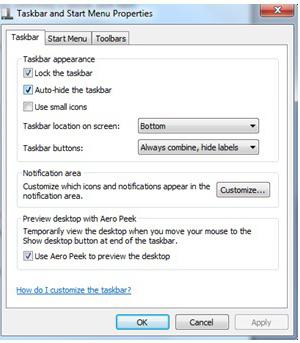
Све ове манипулације можете извршити кликом на РМБ на панелу и одласком на “Пропертиес”.
Како се „Трака задатака“ помера надоле?
Постоје ситуације у којима ПЗ није на уобичајеном мјесту (испод), већ негдје са стране. Можда сте купили рабљени рачунар, а бивши власник је био удобнији са овом локацијом. Или, на пример, дете га је случајно померило. Дакле, како да спустите "Таскбар"?
Постоје два начина:
1. Кликните на РМБ панел и поништите потврдни оквир који је инсталиран близу функције "Лоцк ПЗ". Повуците га доле. Да бисте избегли понављано случајно померање, осигурајте га одговарајућом опцијом.
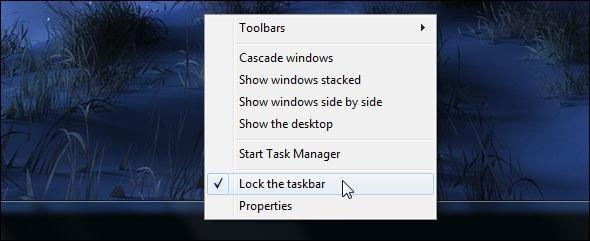
2. Кликните десним тастером миша на панел и изаберите "Својства". Ин контекстни мени Имате могућност да одредите локацију овог елемента интерфејса на екрану. Поново морате да га причврстите и кликнете на дугме "Примени".
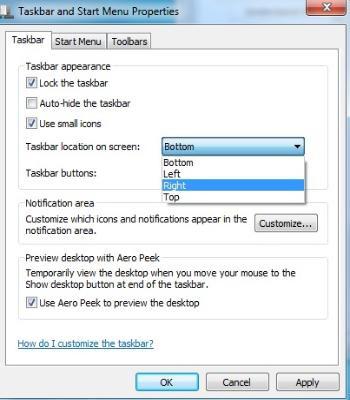
Запамтите, користећи ове двије методе, можете инсталирати ПЗ на било које прикладно мјесто на екрану.
Вратите нестали панел
Ако сте покренули рачунар или лаптоп и видели да је "Таскбар" нестао, можете га вратити помоћу неколико метода. Најлакше је да видите да ли је у поставкама означена опција „Аутоматски сакриј ПП“, тако да померите показивач на део екрана на којем треба да се налази. Није се појавио? Затим погледајте стране и на врху. Можда сте га случајно померили.
Ако се ПЗ није опоравио, морат ћете користити Таск Манагер. Покрените га, отворите картицу "Апликације". Овде морате навести нови задатак кликом на одговарајуће дугме. Отворит ће се прозор у којем требате уметнути задатак екплорер.еке и притиснути типку Ентер на типковници или ОК.
Сада знате не само како да померите “траку са задацима” на дно екрана, већ и како да је вратите ако недостаје.
Корисни савети
Ако сте власник монитора на додир, препоручује се да инсталирате ПЗ на врх. Тако да вам то неће сметати. Ако се налази испод, онда ћете се држати икона на њему и отварати програме насумично.
Данас можете преузети разне додатке за панел, променити његов изглед. Покушајте да не буде светла, како не бисте добили уморне очи.
Знате како да померите траку задатака на било коју другу област, тако да је поставите на такав начин да осигурате да уживате у најудобнијем времену гледања филмова или видео игара.
Ако вас ометају обавештења у системској палети, онемогућите их. Да бисте то урадили, идите на својства ПП-а и пронађите пододељак "Област за обавештавање". Кликните на "Прилагоди". Онемогућите обавештења која вам нису потребна.
Закључак
Дакле, знате како се „Таскбар“ помера по екрану, као и како га инсталирати са стране. Знате како да је вратите, у случају да нестане. Сада можете самостално извршити ове манипулације и не изгубити главу када се појави један од горе описаних проблема.